پنج راهکار آسان برای ایمن تر کردن مک
وقتی صحبت از فناوری باشد، هیچ دستگاه یا سیستم عاملی را نمی توان به طور ۱۰۰٪ غیرقابل نفوذ دانست. در این مقاله، با ۵ روش ساده برای ایمن تر کردن مک آشنا خواهیم شد.
زومیت:در دهه های اخیر، OS X به خوبی به ما نشان داده است که می تواند کاربرانش را از خطرات و آسیب های امنیتی حفظ کند. در حقیقت بخش زیادی از حفره های امنیتی مک، بواسطه نرم افزارهای واسطه(Third Party) بوجود می آیند نه خود سیستم عامل! با این حال در ادامه با ۵ راهکار ساده آشنا خواهید شد که به کمک آن ها می توانید مک خود را از آخرین تهدیدهای موجود حفظ کنید.
۱ - غیرفعال کردن جاوا در مرورگر
اغلب کاربران مک از جاوا استفاده نمی کنند. جاوا در مک، یک پلاگین محسوب می شود که همچنان توسط بعضی از وب اپلیکیشن ها مورد بهره برداری قرار می گیرد. هرچند که این کاربری به مرور زمان رو به کاهش است اما از آنجا که تعداد خیلی زیادی از مشکلات امنیتی مک از جاوا ناشی می شوند، بهتر است آن را در مرورگرها غیرفعال کنیم. اما چگونه؟
مرورگر سافاری: در منوی بالا بر روی Safari کلیک کرده و بعد از انتخاب گزینه Preferences، گزینه Security را انتخاب نمایید. در این بخش، چک باکس Enable Java را غیرفعال کنید.
مرورگر فایرفاکس: در منوی بالا ابتدا گزینه Tools، سپس Add - ons و بعد گزینه Plugins را انتخاب کنید. در پنجره نمایش داده شده بر روی کلید Disable در کنار جاوا کلیک کنید.
مرورگر کروم: عبارت / chrome: / / plugins را در آدرس بار تایپ نموده و کلید اینتر را بفشارید. حالا بر روی لینک غیرفعال سازی در زیر جاوا کلیک کنید.
۲ - غیرفعال کردن ویژگی Open safe files
اگر از کاربران سافاری هستید، با فعال کردن ویژگی Open safe files فایل های دانلود شده شما به صورت خودکار اجرا می شوند. با توجه به ناشناخته بودن محتوای فایل ها، این ویژگی، در عین راحت تر کردن اجرای فایل ها، یک خطر امنیتی نیز محسوب می شود. برای غیرفعال کردن این ویژگی در منوی بالا، پس از کلیک بر روی Preferences، گزینه Option را انتخاب و در پنجره باز شده، چک باکس Open ' safe ' files after downloading را غیرفعال کنید.
۳ - فعال کردن فایروال OS X
مک از سالها پیش به یک فایروال داخلی مجهز است. اما این سرویس به صورت پیش فرض فعال نیست. Firewall به کاربران امکان می دهد که ارتباط مک با منابع اپلیکیشن ها و اینترنت را کنترل و مدیریت کرده و به جلوگیری از دسترسی برنامه های ناخواسته به منابع حساس کمک می کند.
برای پیکربندی فایروال در نسخه های ۱۰.۵ به بعد، مسیر System Preferences > Security > Firewall را دنبال کنید.
۴ - حساب کاربری استاندارد
هنگامی که برای نخستین بار مک را پیکربندی می کنید، حساب کاربری ایجاد شده، یک اکانت ادمین(Administrator) محسوب می شود. بسیاری از کاربران همین حساب کاربری را برای ذخیره سازی، اجرای نرم افزارها و… به کار می برند. در حالت کلی این مسأله مشکل ساز نیست، اما از حساب های کاربری ادمین معمولاً زمانی استفاده می شود که کاربر قصد دارد تغییراتی در سیستم اعمال کنید. بهتر است برای کارهای روزمره و روتین از یک حساب کاربری استاندارد استفاده شود.
انجام این کار نیز آسان است. در بخش System Preferences گزینه Users & Groups را انتخاب کرده و سپس بر روی قفل سمت چپ و پایین پنجره کلیک کنید تا ایجاد حساب کاربری جدید برای شما امکانپذیر شود. سپس برای ایجاد یک حساب کاربری جدید، بر روی کلید + در پایین ستون سمت چپ کلیک کنید. حالا یک حساب کاربری Administrator جدید بسازید و نام کاربری و کلمه عبور آن را به خاطر بسپارید. در پایان، حساب کاربری قدیمی خود را از ستون سمت چپ انتخاب و در سمت راست گزینه Allow user to administer this computer را غیرفعال کنید. با این کار، شما حساب کاربری ادمین جدیدی ساخته اید و حساب کاربری قدیمی شما هم به یک اکانت استاندارد تبدیل شده است. به غیر از ایجاد تغییر در تنظیمات سیستم، تقریباً انجام تمام کارها با حساب کاربری استاندارد امکانپذیر است. در صورت لزوم می تواند نام کاربری و کلمه عبور اکانت ادمین را وارد کرده و تغییرات را انجام دهید.
۵ - بروز رسانی تمام نرم افزارها
بعضی از کاربران اعلان های بروز رسانی نرم افزارها را آزاردهنده می دانند. اما این آپدیت ها از نظر امنیتی واقعاً مفید هستند. در بیشتر موارد، بروز رسانی ها برای اصلاح و ترمیم باگ ها و مشکلات امنیتی و جلوگیری از سوءاستفاده هکرها منتشر می شوند. در OS X به راحتی می توان نرم افزارها را بروز نگاه داشت.
بر روی لوگوی اپل کلیک کرده و گزینه Software Update را انتخاب کنید. اگر از کاربران نسخه ۱۰.۸ به بعد هستید، تمام آپدیت های منتشر شده را در Mac App Store مشاهده خواهید کرد. برای سایر اپلیکیشن ها نیز بهتر است امکان بروز رسانی خودکار را در تنظمیات داخلی آن ها فعال کنید. بعضی از نرم افزارها مانند Adobe Flash حفره های خطرناکی دارند و لازم است همواره بروز باشند.
به کمک این ۵ روش ساده، مک شما ایمن تر از قبل خواهد شد. شما چه روش هایی را برای ایمن نگاه داشتن مک پیشنهاد می کنید؟ تجربه کاربری خود را با دوستانتان به اشتراک بگذارید.
۱ - غیرفعال کردن جاوا در مرورگر
اغلب کاربران مک از جاوا استفاده نمی کنند. جاوا در مک، یک پلاگین محسوب می شود که همچنان توسط بعضی از وب اپلیکیشن ها مورد بهره برداری قرار می گیرد. هرچند که این کاربری به مرور زمان رو به کاهش است اما از آنجا که تعداد خیلی زیادی از مشکلات امنیتی مک از جاوا ناشی می شوند، بهتر است آن را در مرورگرها غیرفعال کنیم. اما چگونه؟
مرورگر سافاری: در منوی بالا بر روی Safari کلیک کرده و بعد از انتخاب گزینه Preferences، گزینه Security را انتخاب نمایید. در این بخش، چک باکس Enable Java را غیرفعال کنید.
مرورگر فایرفاکس: در منوی بالا ابتدا گزینه Tools، سپس Add - ons و بعد گزینه Plugins را انتخاب کنید. در پنجره نمایش داده شده بر روی کلید Disable در کنار جاوا کلیک کنید.
مرورگر کروم: عبارت / chrome: / / plugins را در آدرس بار تایپ نموده و کلید اینتر را بفشارید. حالا بر روی لینک غیرفعال سازی در زیر جاوا کلیک کنید.
۲ - غیرفعال کردن ویژگی Open safe files
اگر از کاربران سافاری هستید، با فعال کردن ویژگی Open safe files فایل های دانلود شده شما به صورت خودکار اجرا می شوند. با توجه به ناشناخته بودن محتوای فایل ها، این ویژگی، در عین راحت تر کردن اجرای فایل ها، یک خطر امنیتی نیز محسوب می شود. برای غیرفعال کردن این ویژگی در منوی بالا، پس از کلیک بر روی Preferences، گزینه Option را انتخاب و در پنجره باز شده، چک باکس Open ' safe ' files after downloading را غیرفعال کنید.
۳ - فعال کردن فایروال OS X
مک از سالها پیش به یک فایروال داخلی مجهز است. اما این سرویس به صورت پیش فرض فعال نیست. Firewall به کاربران امکان می دهد که ارتباط مک با منابع اپلیکیشن ها و اینترنت را کنترل و مدیریت کرده و به جلوگیری از دسترسی برنامه های ناخواسته به منابع حساس کمک می کند.
برای پیکربندی فایروال در نسخه های ۱۰.۵ به بعد، مسیر System Preferences > Security > Firewall را دنبال کنید.
۴ - حساب کاربری استاندارد
هنگامی که برای نخستین بار مک را پیکربندی می کنید، حساب کاربری ایجاد شده، یک اکانت ادمین(Administrator) محسوب می شود. بسیاری از کاربران همین حساب کاربری را برای ذخیره سازی، اجرای نرم افزارها و… به کار می برند. در حالت کلی این مسأله مشکل ساز نیست، اما از حساب های کاربری ادمین معمولاً زمانی استفاده می شود که کاربر قصد دارد تغییراتی در سیستم اعمال کنید. بهتر است برای کارهای روزمره و روتین از یک حساب کاربری استاندارد استفاده شود.
انجام این کار نیز آسان است. در بخش System Preferences گزینه Users & Groups را انتخاب کرده و سپس بر روی قفل سمت چپ و پایین پنجره کلیک کنید تا ایجاد حساب کاربری جدید برای شما امکانپذیر شود. سپس برای ایجاد یک حساب کاربری جدید، بر روی کلید + در پایین ستون سمت چپ کلیک کنید. حالا یک حساب کاربری Administrator جدید بسازید و نام کاربری و کلمه عبور آن را به خاطر بسپارید. در پایان، حساب کاربری قدیمی خود را از ستون سمت چپ انتخاب و در سمت راست گزینه Allow user to administer this computer را غیرفعال کنید. با این کار، شما حساب کاربری ادمین جدیدی ساخته اید و حساب کاربری قدیمی شما هم به یک اکانت استاندارد تبدیل شده است. به غیر از ایجاد تغییر در تنظیمات سیستم، تقریباً انجام تمام کارها با حساب کاربری استاندارد امکانپذیر است. در صورت لزوم می تواند نام کاربری و کلمه عبور اکانت ادمین را وارد کرده و تغییرات را انجام دهید.
۵ - بروز رسانی تمام نرم افزارها
بعضی از کاربران اعلان های بروز رسانی نرم افزارها را آزاردهنده می دانند. اما این آپدیت ها از نظر امنیتی واقعاً مفید هستند. در بیشتر موارد، بروز رسانی ها برای اصلاح و ترمیم باگ ها و مشکلات امنیتی و جلوگیری از سوءاستفاده هکرها منتشر می شوند. در OS X به راحتی می توان نرم افزارها را بروز نگاه داشت.
بر روی لوگوی اپل کلیک کرده و گزینه Software Update را انتخاب کنید. اگر از کاربران نسخه ۱۰.۸ به بعد هستید، تمام آپدیت های منتشر شده را در Mac App Store مشاهده خواهید کرد. برای سایر اپلیکیشن ها نیز بهتر است امکان بروز رسانی خودکار را در تنظمیات داخلی آن ها فعال کنید. بعضی از نرم افزارها مانند Adobe Flash حفره های خطرناکی دارند و لازم است همواره بروز باشند.
به کمک این ۵ روش ساده، مک شما ایمن تر از قبل خواهد شد. شما چه روش هایی را برای ایمن نگاه داشتن مک پیشنهاد می کنید؟ تجربه کاربری خود را با دوستانتان به اشتراک بگذارید.





ارسال نظر